În acest tutorial vei învăța cum să creezi detalii în ZBrush folosind o rezoluție Dynamesh de 256, permițându-ți să-ți exprimi ideile creative. Această rezoluție îți oferă posibilitatea să creezi forme subtile și să ai spațiu pentru dezvoltări creative ulterioare. Vei fi ghidat pas cu pas prin procesul de creare a unui model detaliat și dinamic, explorând astfel funcțiile oferite de ZBrush!
Concluziile principale
- O rezoluție Dynamesh de 256 oferă un echilibru ideal între detalii și flexibilitate.
- Este important să creezi mai întâi formele și structurile de bază înainte de a trece la detalii subtile.
- Lucrul cu diferite niveluri de subdiviziune îți oferă un control precis asupra modelării.
Seturi de instrucțiuni pas cu pas
Primul pas: Duplicarea Mesh-ului și Setările Dynamesh
Pentru a începe, duplică mesh-ul existent. Acest lucru se face pentru a avea o copie de rezervă a fișierului original. Apoi treci la Dynamesh și setează rezoluția la 256. Această valoare este o alegere bună deoarece oferă detalii adecvate, dar permite și o anumită libertate pentru modificări ulterioare.
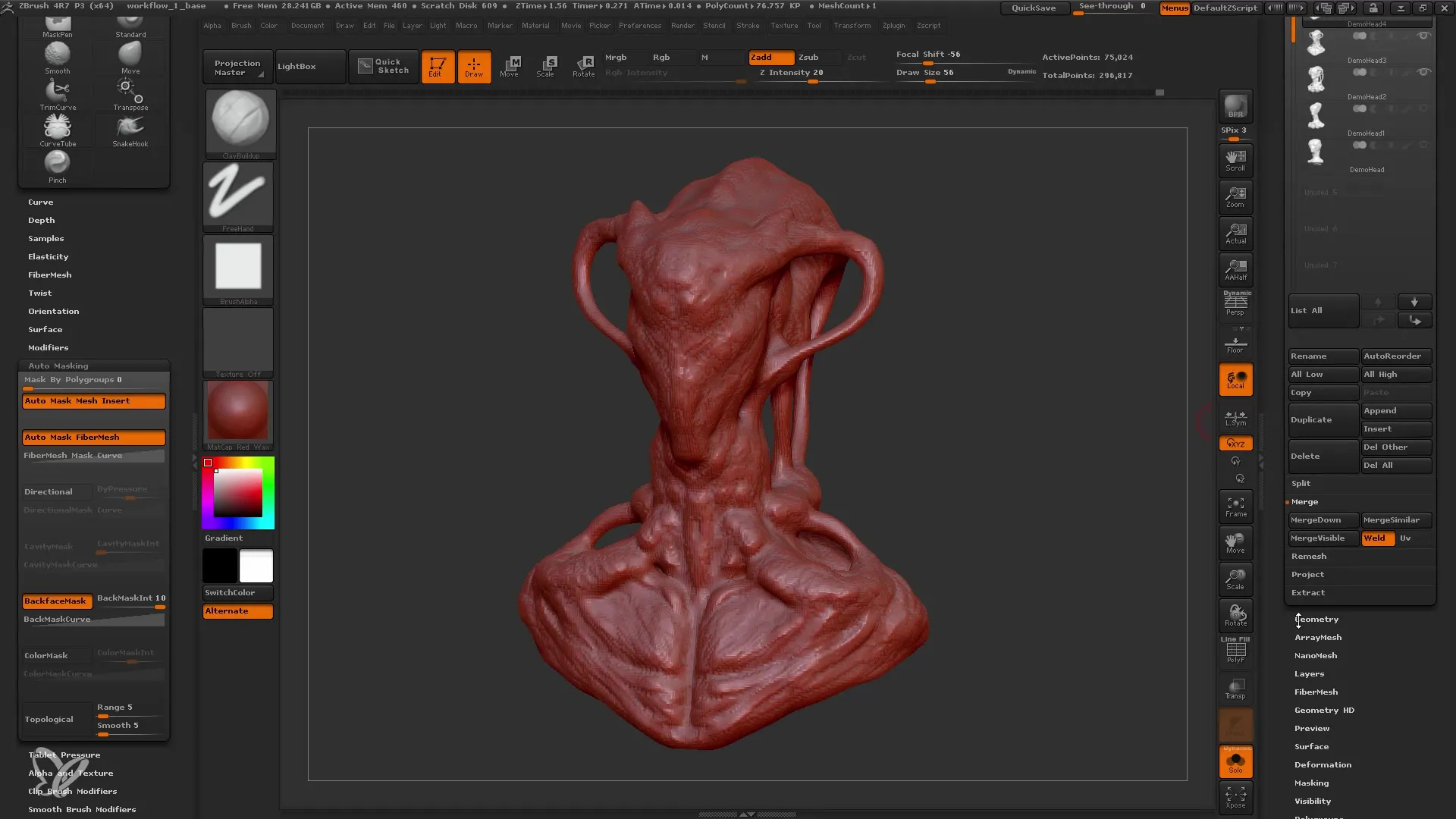
Al doilea pas: Definirea Formelor și a Detaliilor de Bază
După ce ai făcut setările Dynamesh, este momentul să lucrezi la formele de bază. Ai grijă să nu te concentrezi prea mult asupra detaliilor mici. Concentrează-te mai întâi pe definirea mușchilor și formelor personajului tău. Utilizarea pensulei Clay Buildup poate fi foarte utilă pentru a adăuga volum.
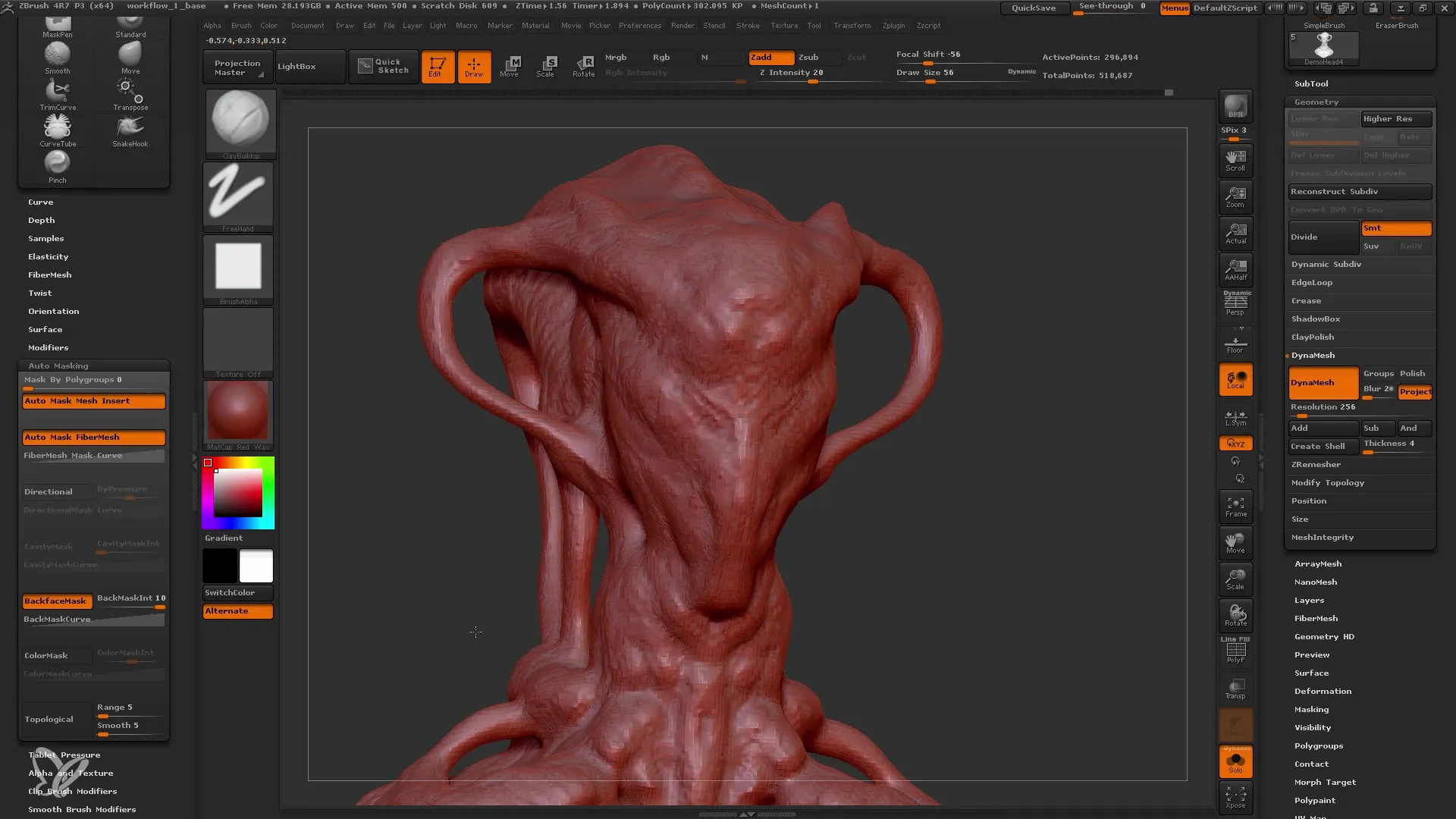
Al treilea pas: Detalierea Feței
Acum ne concentrăm pe fața personajului tău. Schimbă forma ochilor și a nasului și experimentează cu poziționările lor. Asigură-te că trăsăturile personajului se potrivesc armonios cu forma generală. Folosește instrumentul de mutare și experimentează cu diferite forme și proporții.
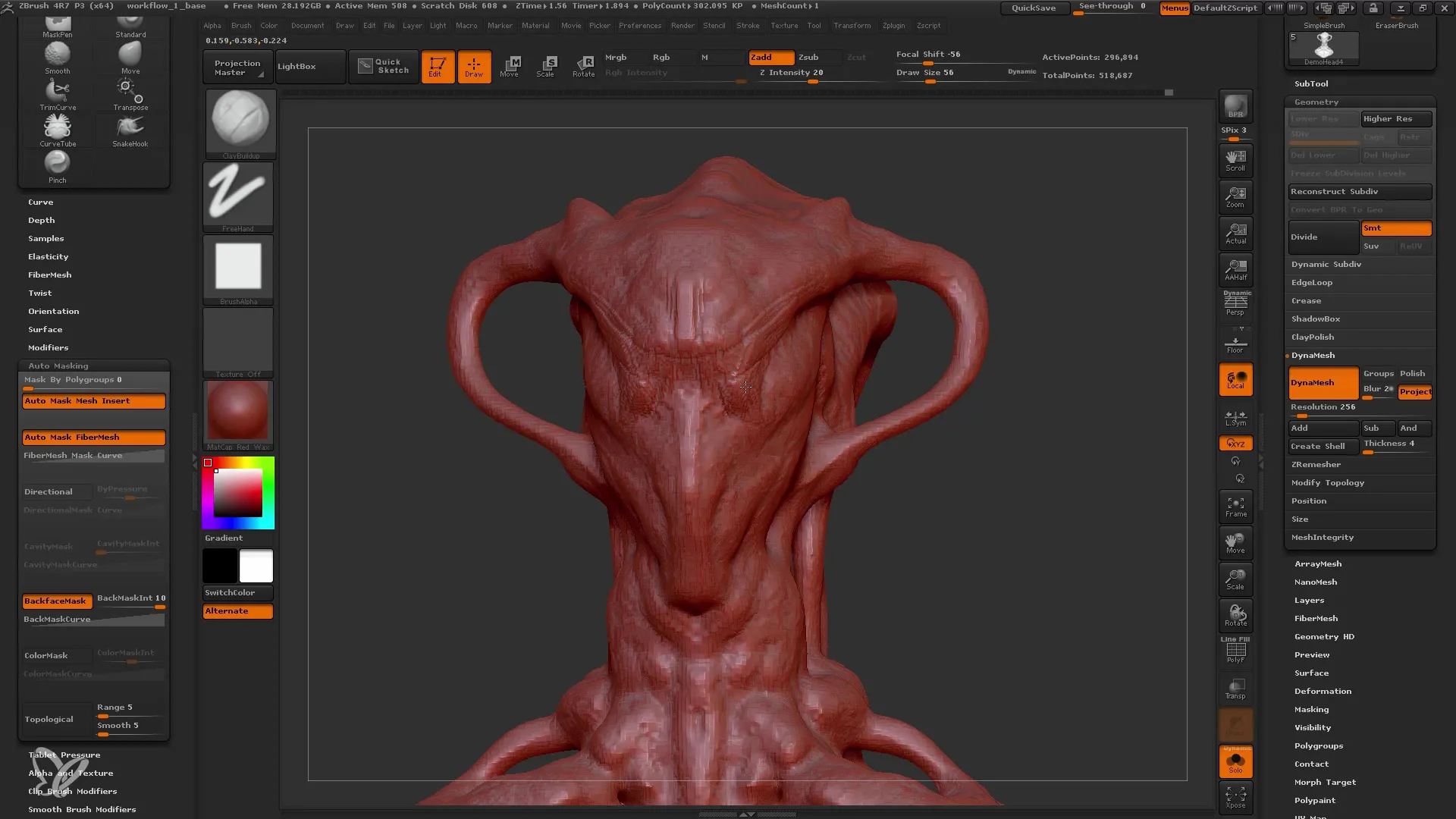
Al patrulea pas: Introducerea Ochilor și a Gurii în Model
Pentru ochi ar trebui să folosești un subtool separat. Acest lucru îți permite să creezi și să ajustezi ochii independent de restul modelului. Odată ce ai stabilit poziționarea ochilor, poți începe să creezi cavitățile ochilor. Nu uita că și gura și nasul trebuie să se potrivească proporțional cu forma feței.
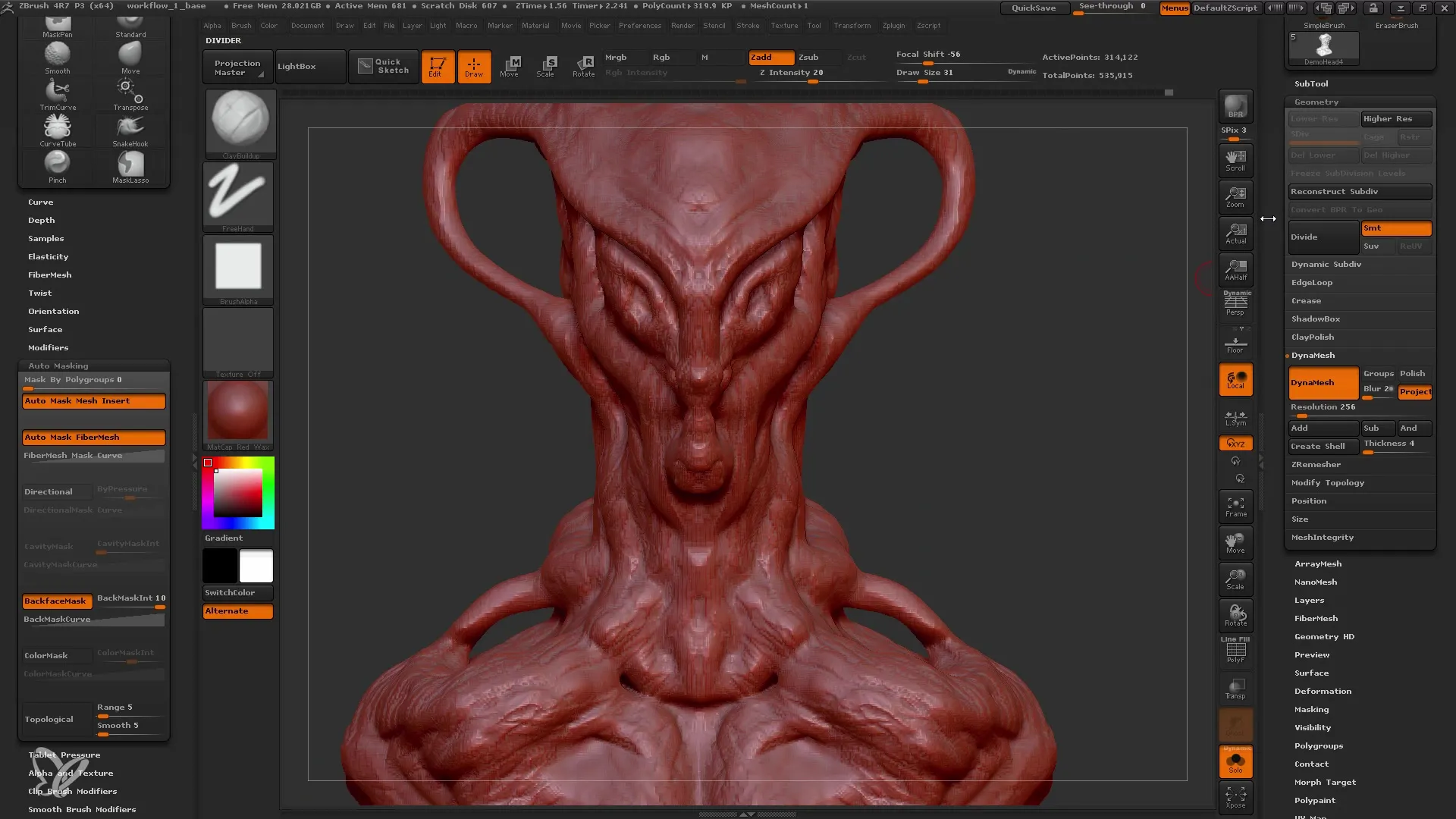
Al cincilea pas: Refined and Detailing
Și-au stabilit formele de bază, începe operațiunea de refinisare. Ai grijă să adaugi detalii în model. Utilizează diferite pensule și tehnici pentru a crea texturi și detalii mici. În timpul acestui proces, este posibil să simți nevoia de a verifica și modifica în mod repetat, ceea ce este complet normal.
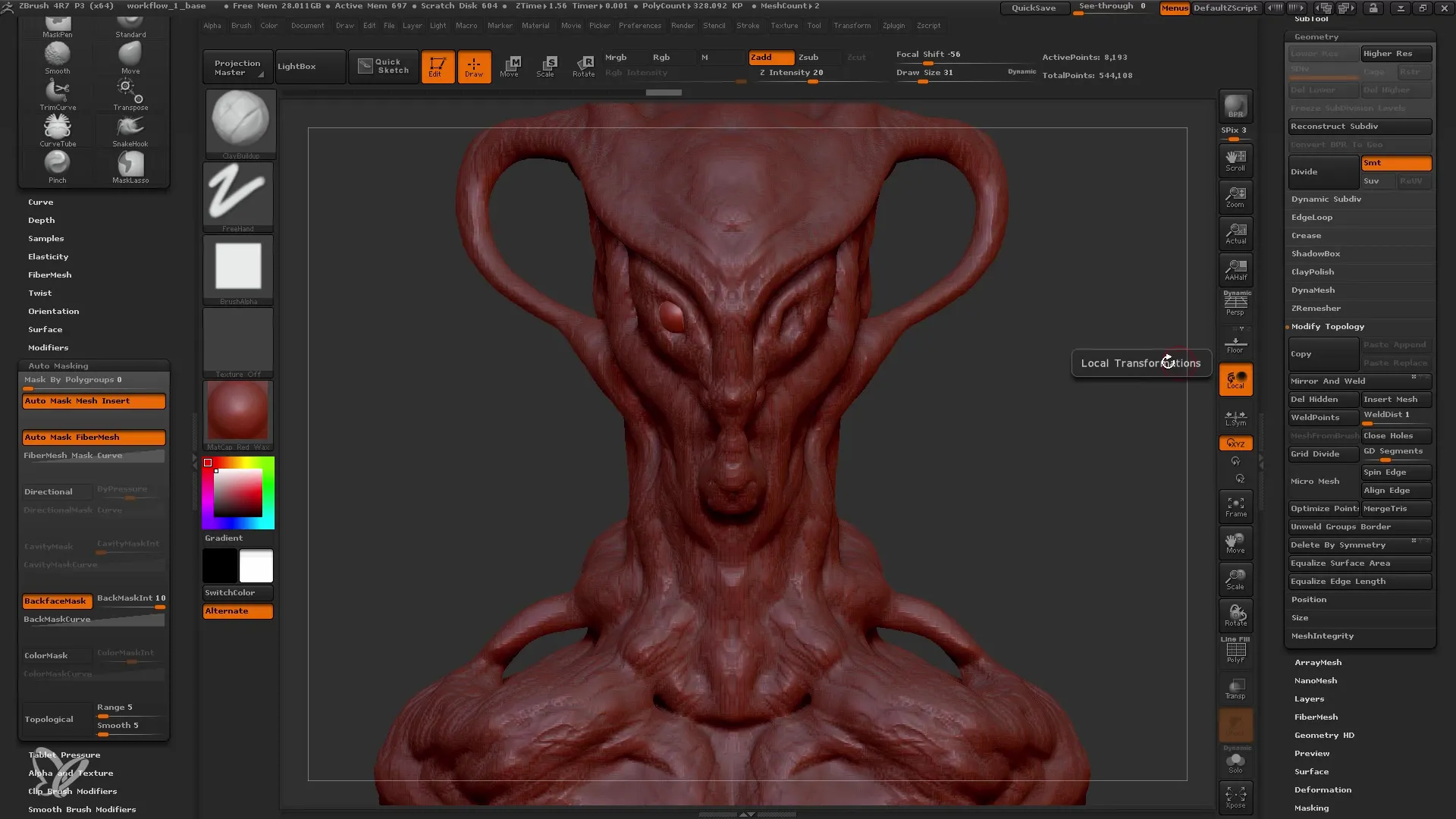
Al șaselea pas: Ajustarea simetrică a ochilor
Pentru a te asigura că modelul tău este simetric, poți folosi funcția Mirror și Weld din ZBrush. Trebuie să replici prima parte a ochilor și apoi să o reflectezi, astfel încât cealaltă parte să fie completată automat. Acest lucru necesită o atenție deosebită pentru axe, pentru a evita deplasările nedorite.
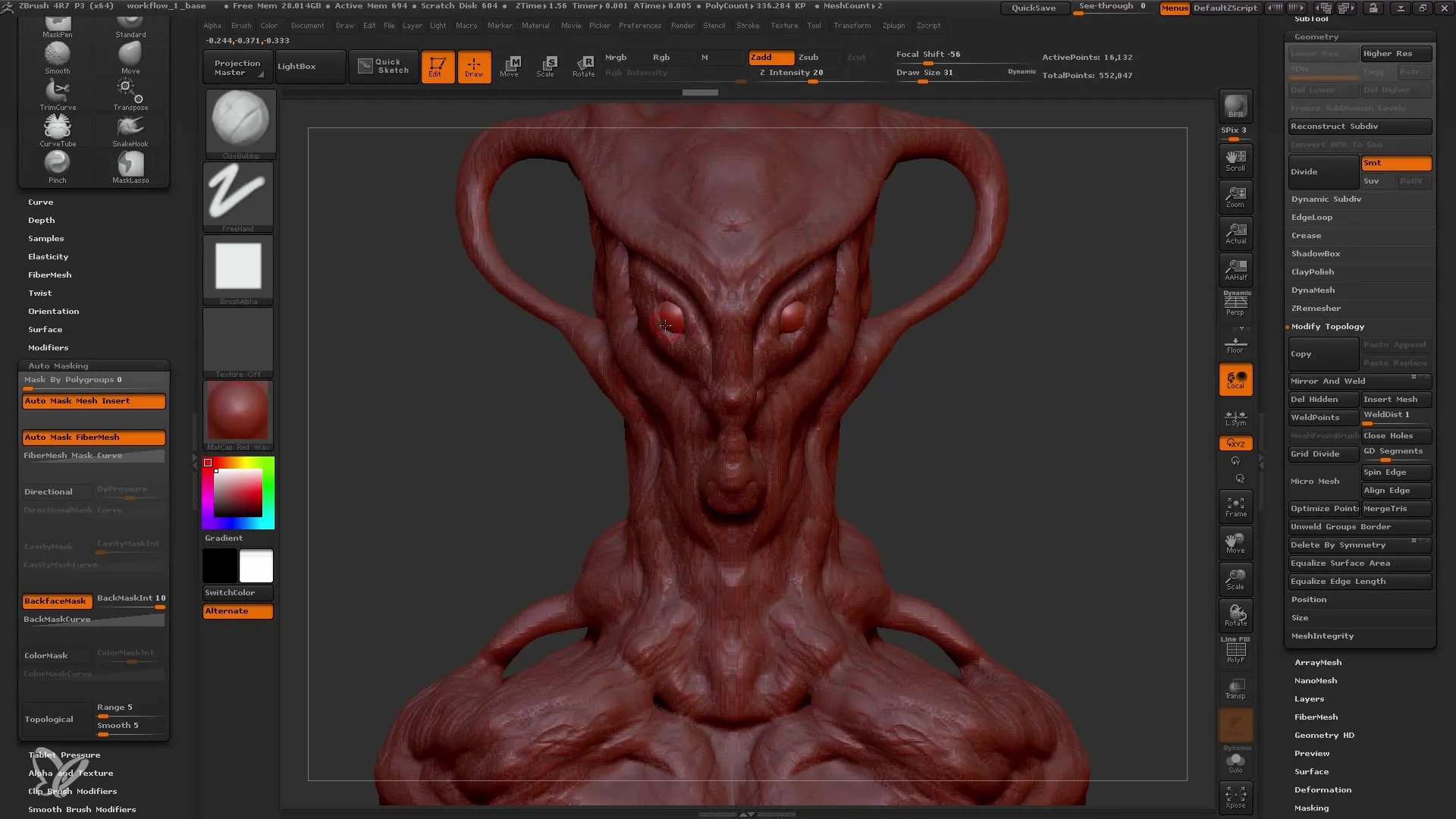
Al șaptelea pas: Ultimele ajustări înainte de Remeshing
Înainte de a începe procesul de remeshing, este important să iei ultima privire asupra modelului tău. Verifică detaliile, proporțiile și structurile existente. Dacă ești mulțumit de rezultat, poți trece în modul Remesh. În această etapă, plasa mesh-ului este restructurată, îmbunătățind astfel întreaga topologie a modelului tău.
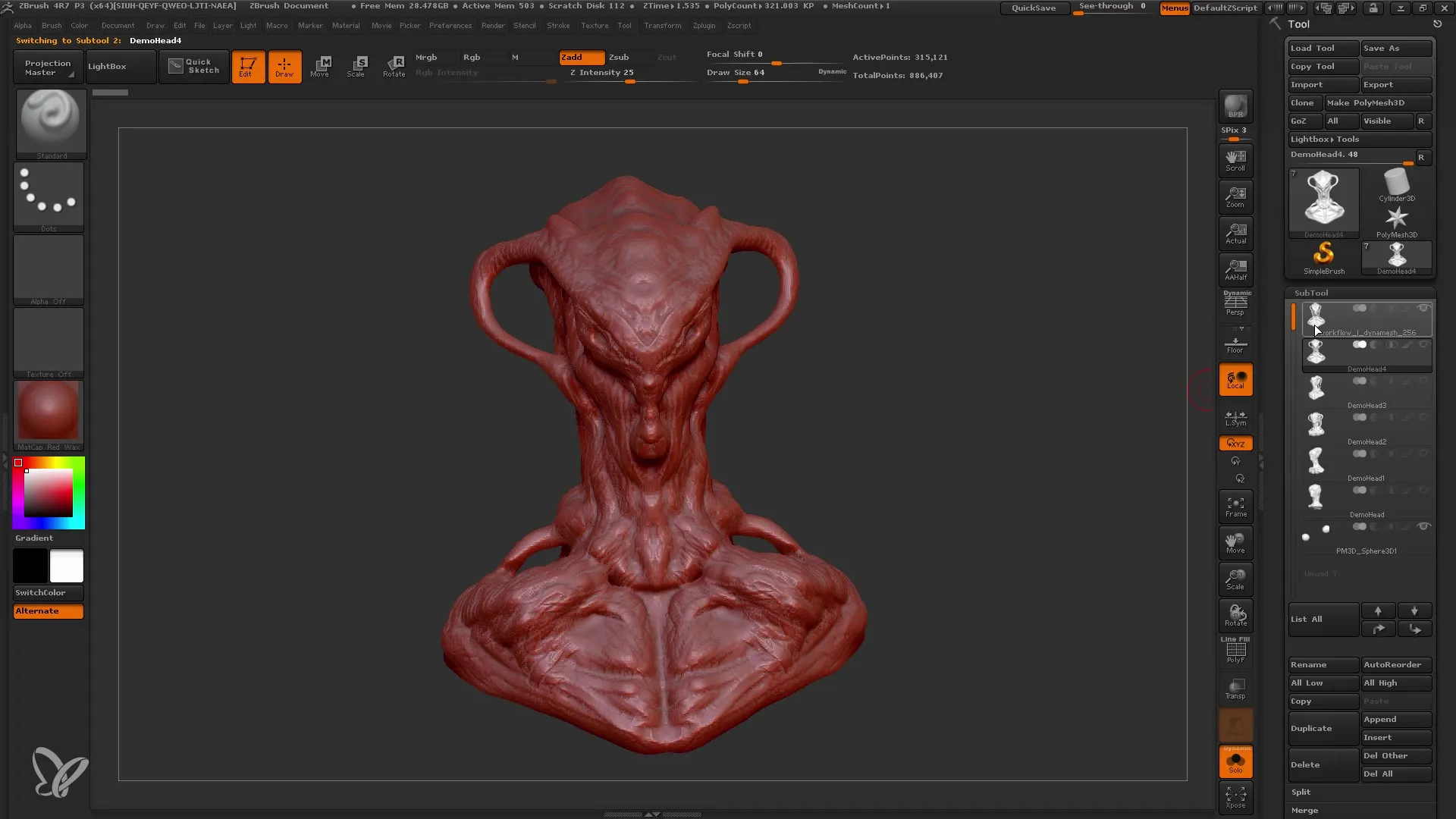
Rezumat
În acest ghid, ai aflat cum poți lucra eficient în ZBrush cu o rezoluție Dynamesh de 256. Pașii individuali îți arată cum poți ajunge de la formele de bază la un model detaliat. Nu uita că răbdarea și verificarea continuă a progresului sunt esențiale pentru a obține un rezultat final atrăgător.
Întrebări frecvente
Ce este Dynamesh?Dynamesh este o funcție în ZBrush care permite restructurarea dinamică a modelului pentru a edita formele și detaliile cu ușurință.
De ce ar trebui să lucrezi cu o rezoluție de 256?O rezoluție de 256 oferă un compromis ideal între gradul de detaliu și flexibilitate, deoarece permite lucrul fără supraîncărcare.
Care este avantajul Subtools?Subtools permit să editezi diferite părți ale modelului independent, lucru util în special pentru ochi, gură și alte detalii.
Cum pot obține simetria în ZBrush?Prin funcția Mirror and Weld, poți crea o parte a modelului tău și apoi o poți oglindi automat pe cealaltă parte pentru a asigura simetria.


